
软件介绍:
Tecplot 360 EX 是由美国 Tecplot, Inc. 公司开发的一款专业级数据可视化和分析软件,主要用于科学计算、工程仿真、流体力学、空气动力学、气象学、海洋学等领域,广泛应用于科研、工程设计和教育培训。它是 Tecplot 360 系列的高级版本,专注于大规模数据集的处理和分析。
当前版本主要功能&新增功能:(以下信息来源于网络,仅供参考)
首次发布日期: 2022 年 2 月
- 高效数据导入与处理: 支持多种数据格式(如 CGNS、HDF5、VTK),快速导入大规模数据集。
- 二维与三维可视化: 提供高质量的二维和三维图形生成,适合复杂流场和工程数据的可视化分析。
- 并行计算支持: 优化大规模数据集处理,利用多核处理器提升计算效率。
- 动画生成工具: 支持动态可视化,可生成流场变化或时间序列动画。
- 高级后处理分析: 提供流线、等值线、矢量场分析等工具,方便用户提取关键信息。
- 多平台兼容性: 支持 Windows、Linux 和 macOS 系统,适应不同工作环境。
安装教程:
温馨提示:
- 请确保系统为 64 位 Windows 10 或以上版本,以保证软件正常运行。
- 安装前建议关闭所有杀毒软件,避免误删破解文件。
注意事项:
- 请勿在联网状态下运行破解补丁,以免激活失败。
- 修改 hosts 文件时,建议备份原文件以便恢复。
开始安装:
1、下载 Tecplot 360 EX 2022R1 软件安装包到电脑上,右键选择【解压到 Tecplot 360 EX 2022R1】:
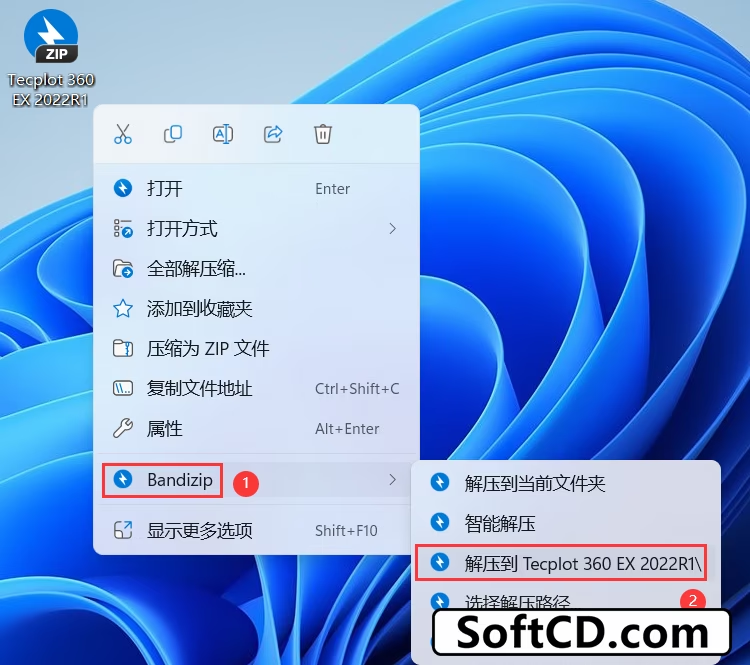
2、右键【打开】解压后的文件夹:
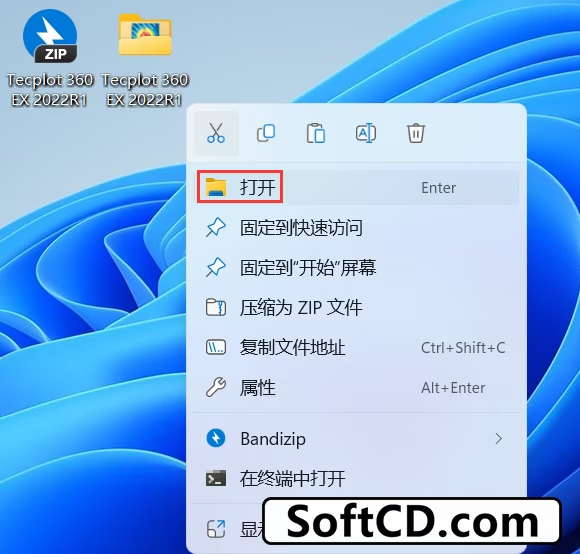
3、找到【tecplot360ex2022r1】应用程序,右键选择【以管理员身份运行】:
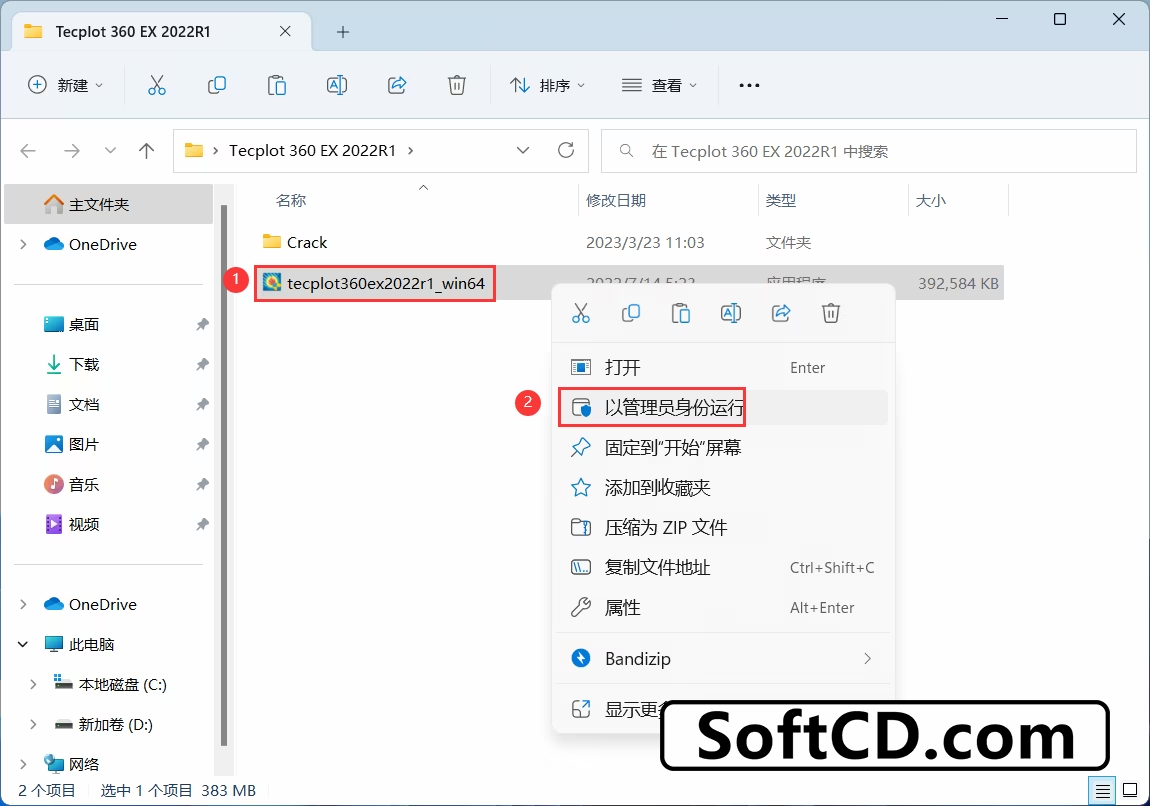
4、点击【Next】:
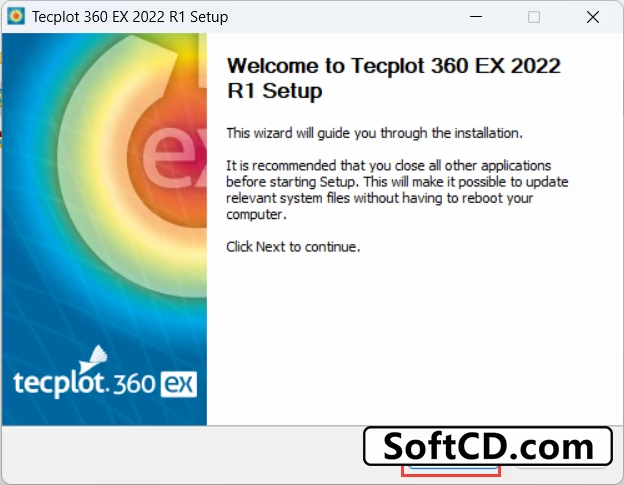
5、点击【Next】:
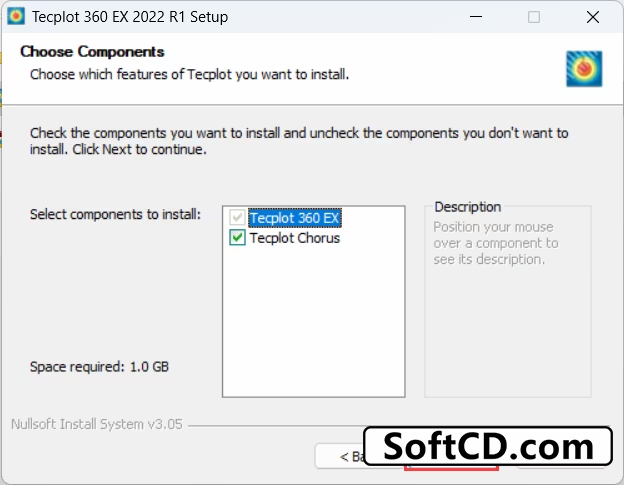
6、点击【I Agree】:
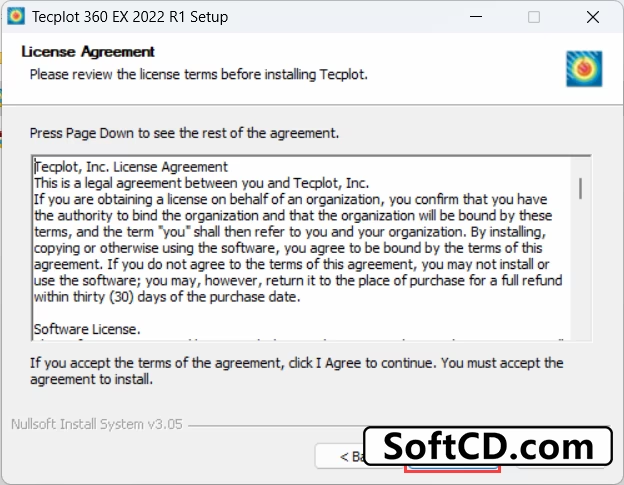
7、点击【Next】:
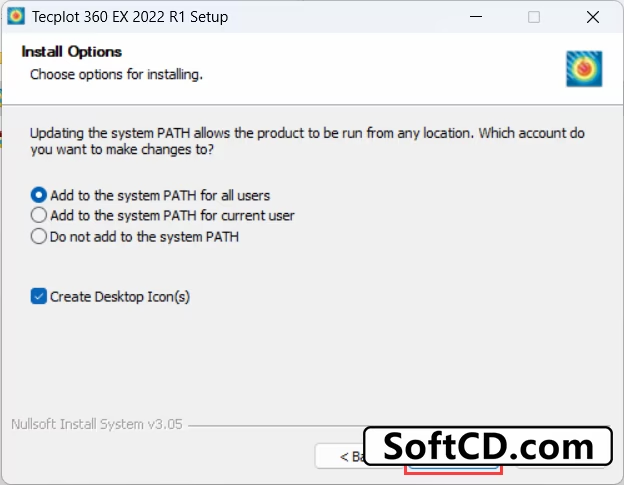
8、软件默认安装在 C:/,可自定义更改软件安装位置,这里选择安装在 D:/,点击【Install】:
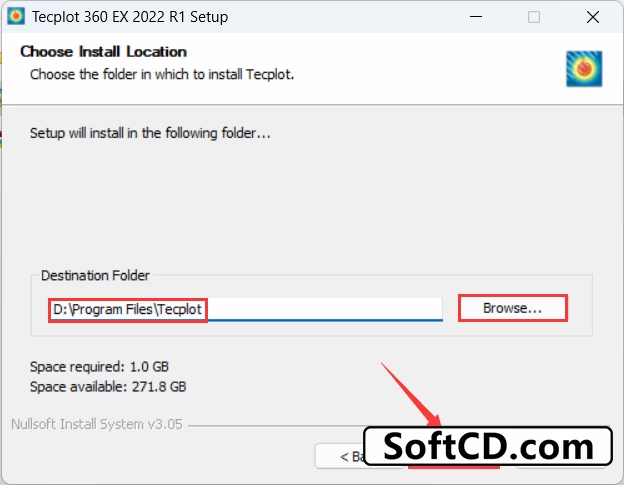
9、软件安装中,稍等片刻:
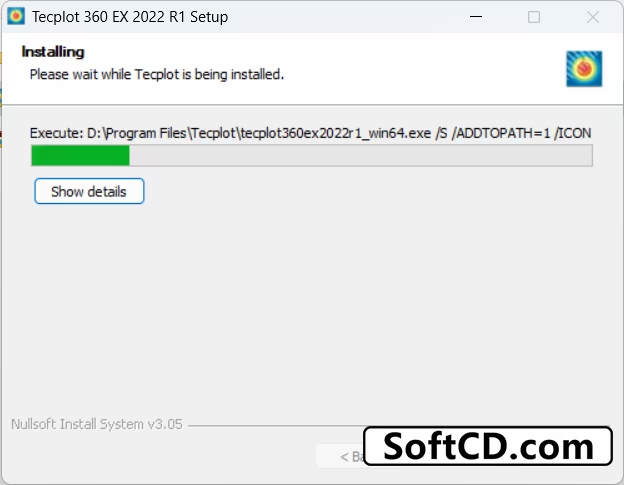
10、点击【Finish】:
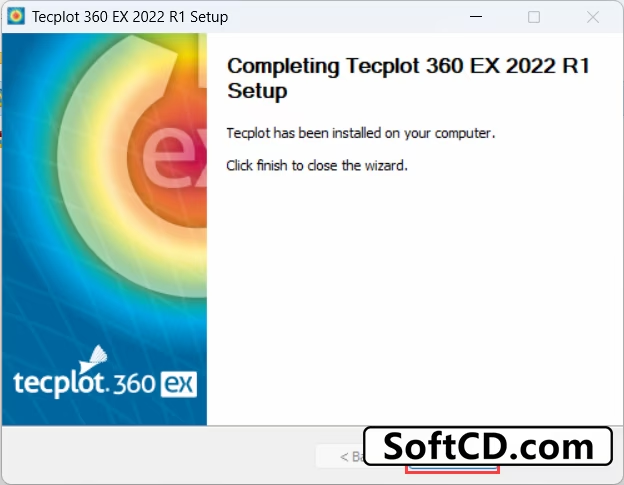
11、回到 Tecplot 360 EX 2022R1 文件夹,找到【Crack】文件夹,右键【打开】:
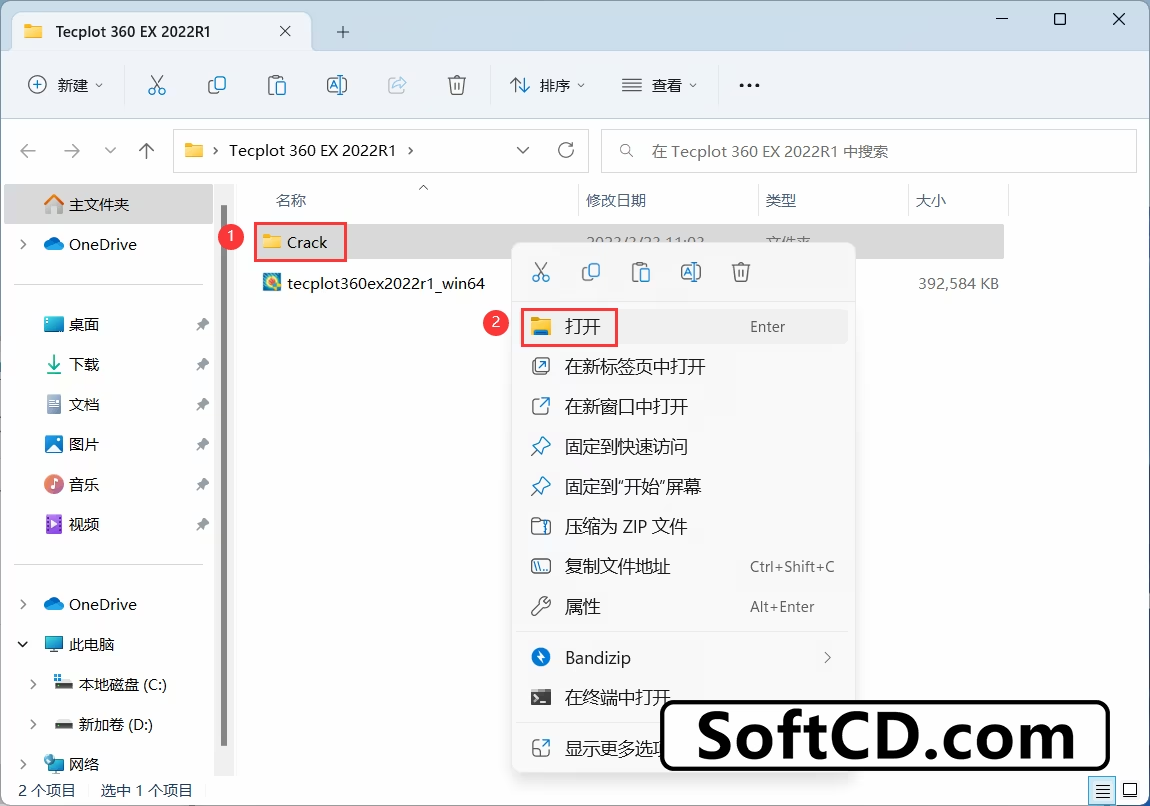
12、选中全部文件夹,再右键点击【复制】:
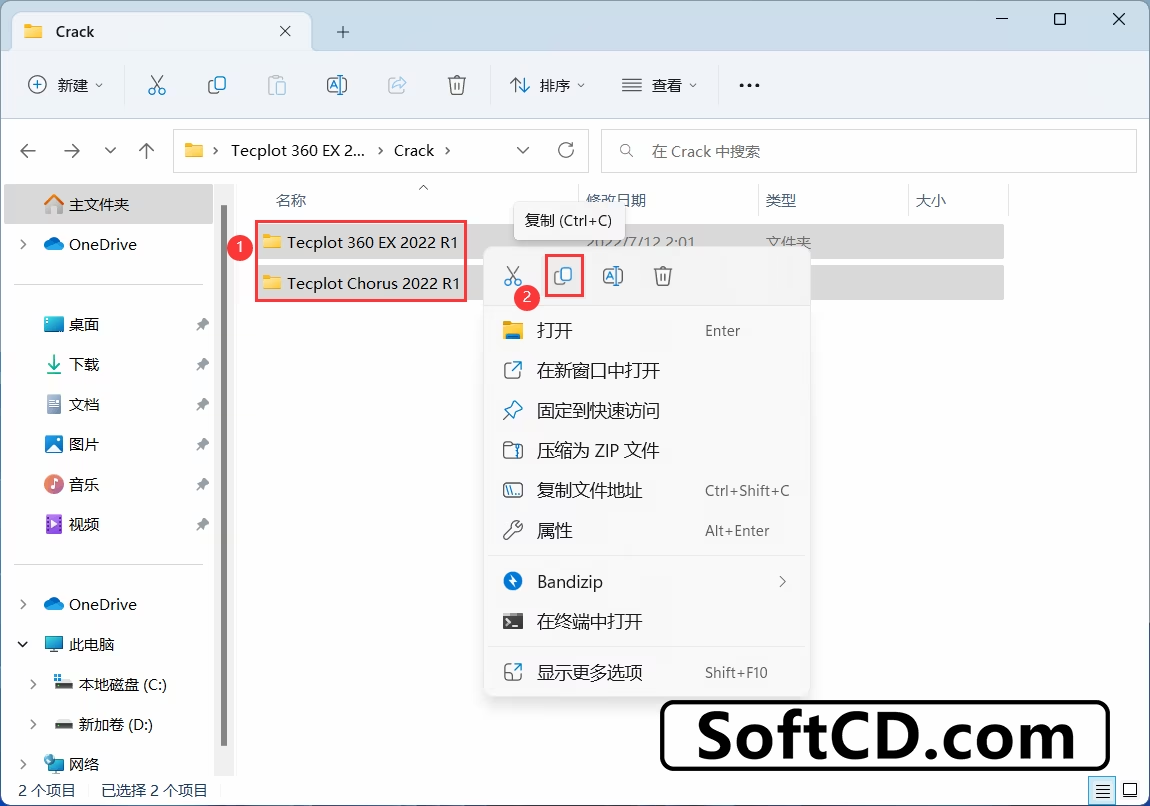
13、回到桌面,右键桌面上的【Tecplot 360 EX 2022R1 软件图标】,点击【打开文件所在的位置】:
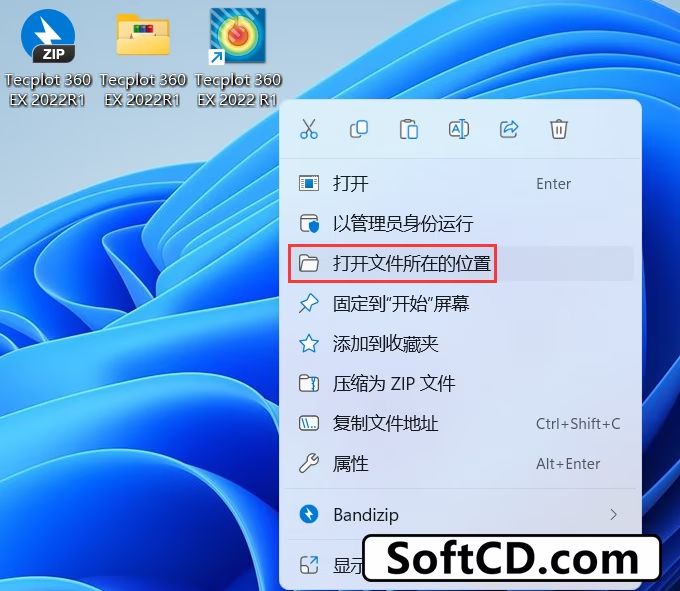
14、点击路径上的【Tecplot】:
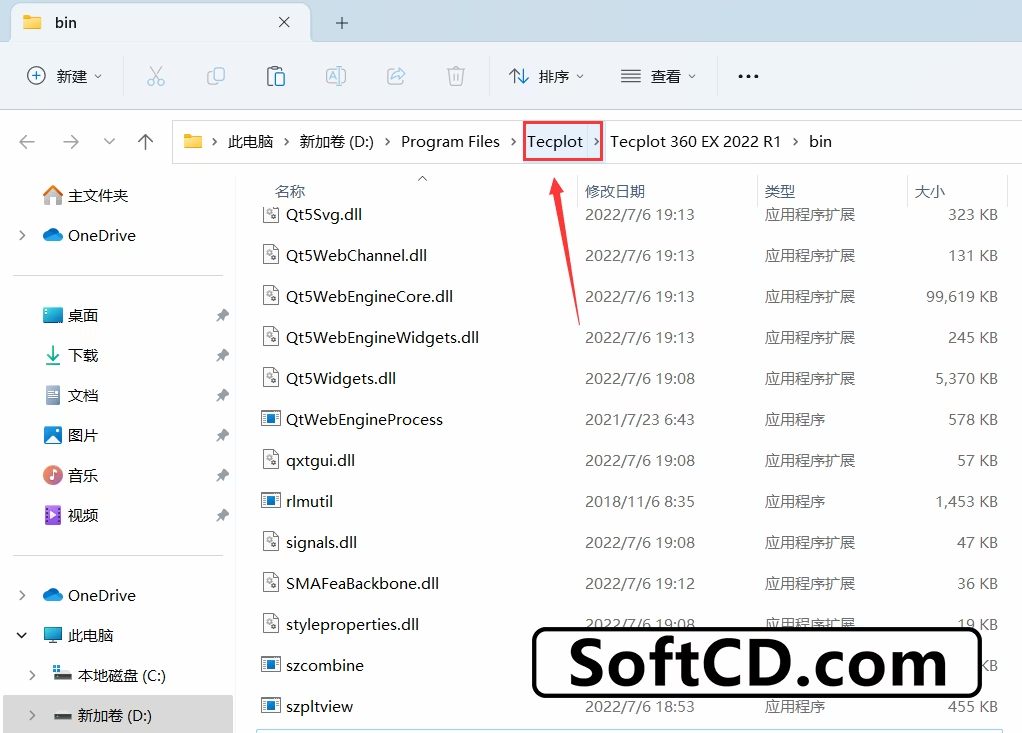
15、右键文件夹的空白处,点击【粘贴】:
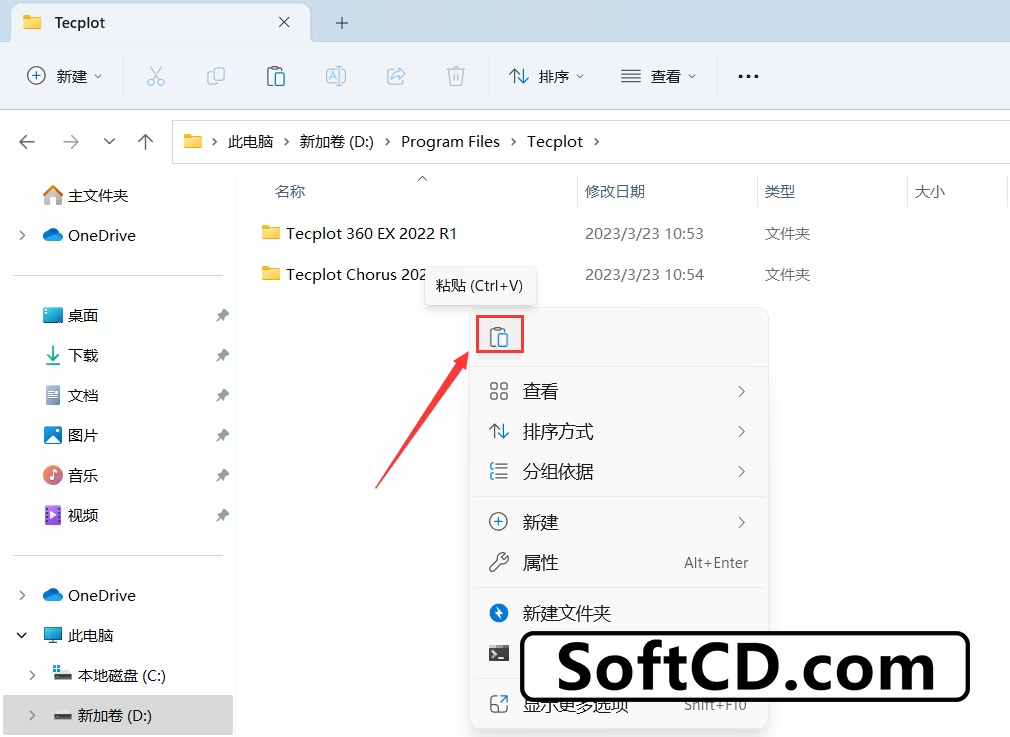
16、点击【替换目标中的文件】:
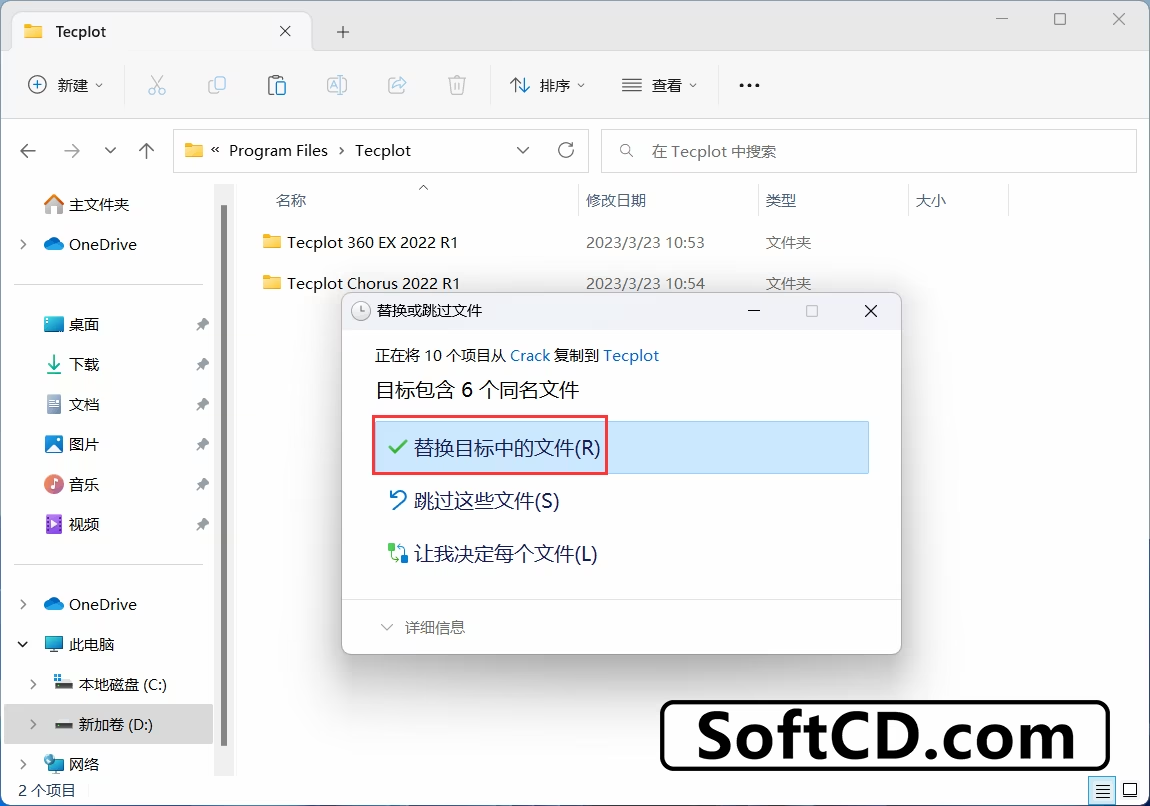
17、打开路径 C:/Windows/System32/drivers/etc,找到【hosts】文件,右键点击【复制】:
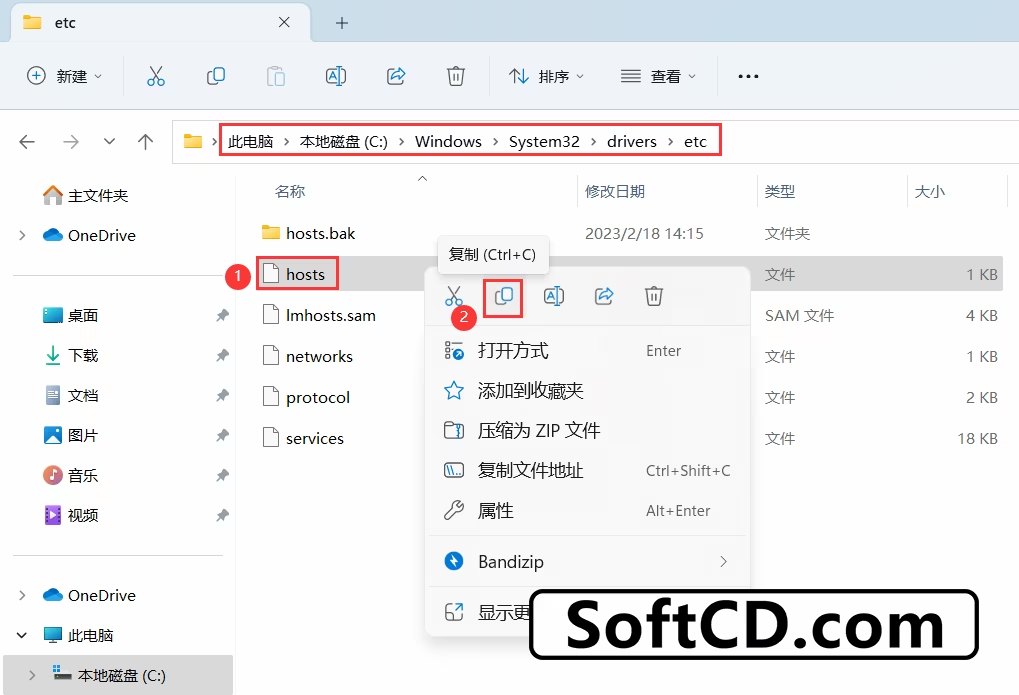
18、回到桌面,右键文件夹的空白处,点击【粘贴】:
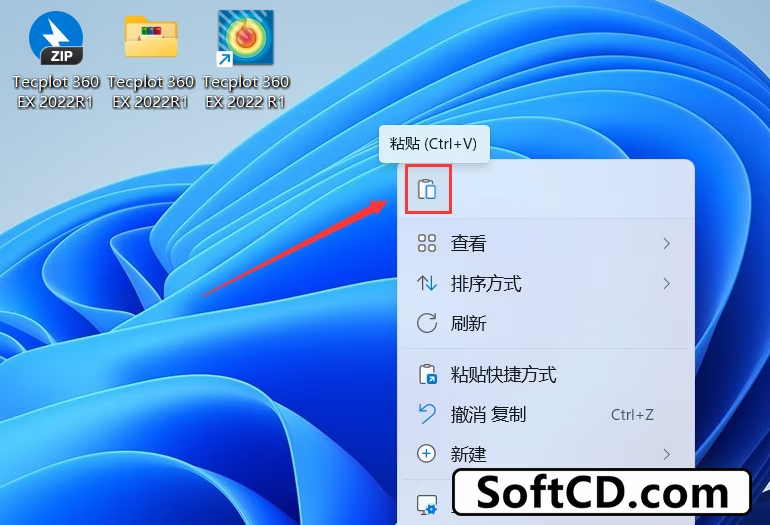
19、找到粘贴的【hosts】文件,右键点击【打开方式】:
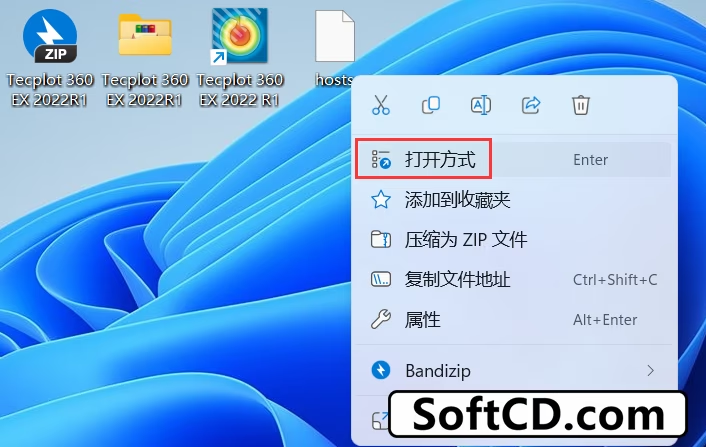
20、点击【记事本】,再点击【仅一次】:
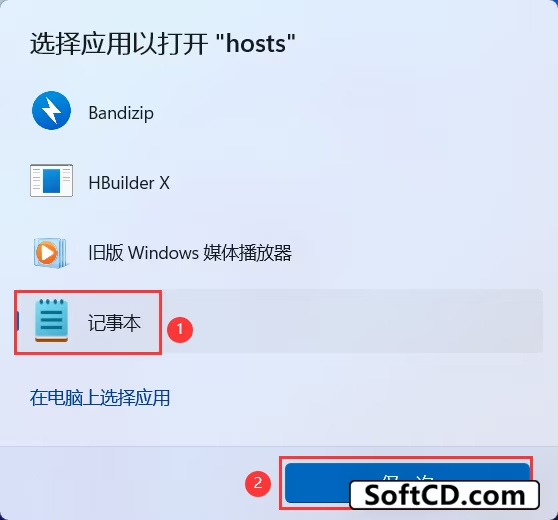
21、在文档末尾添加:127.0.0.1 download.tecplot.com:
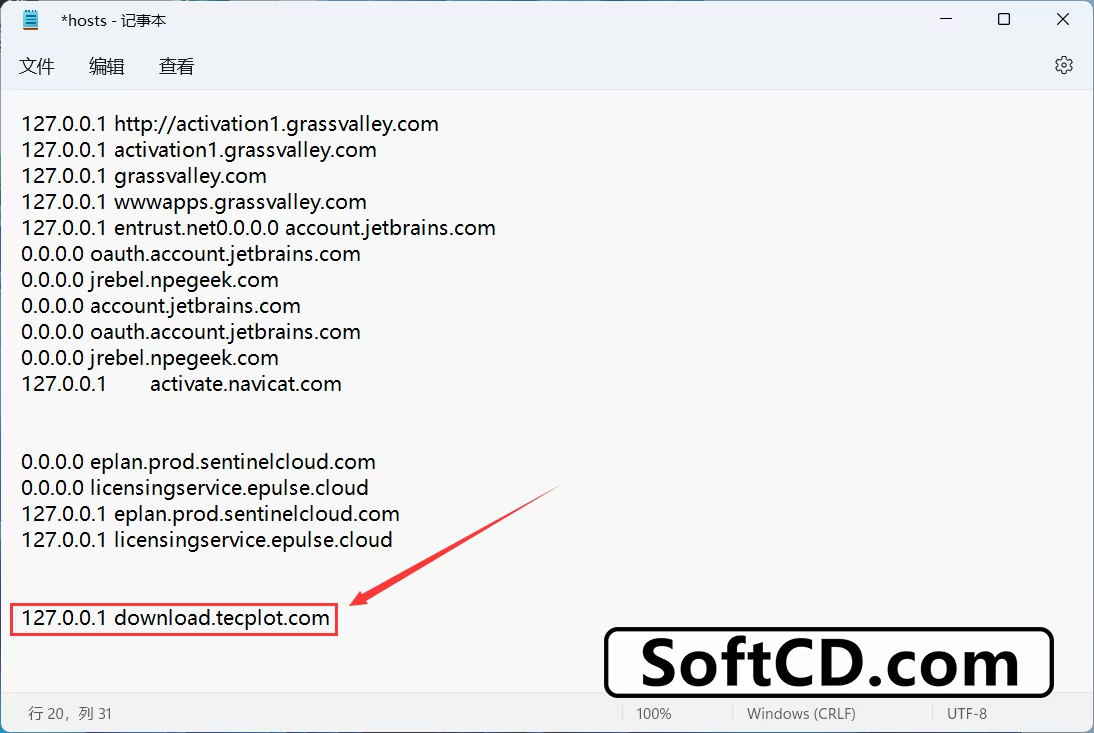
22、点击右上角【关闭】,再点击【保存】:
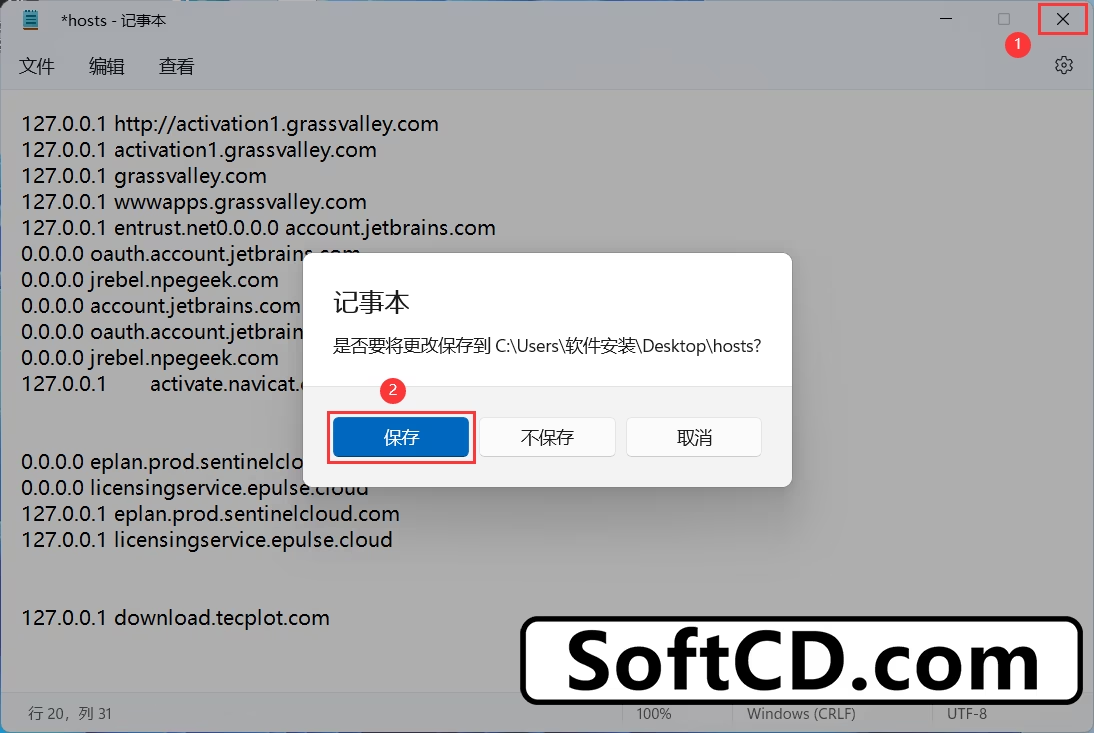
23、回到桌面,找到【hosts】文件,右键点击【复制】:
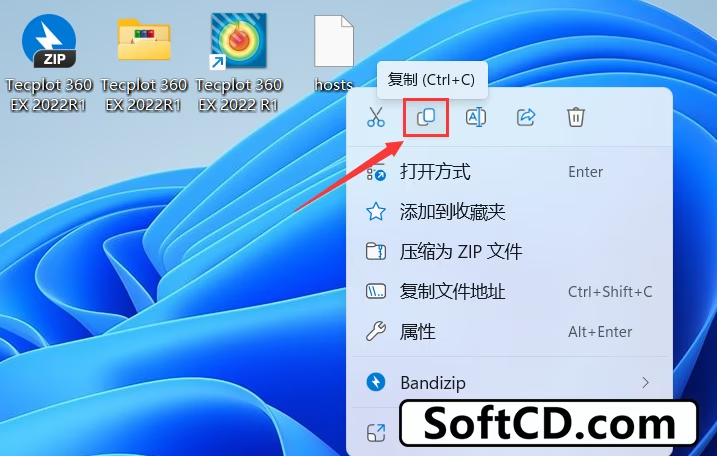
24、打开路径 C:/Windows/System32/drivers/etc,右键文件夹的空白处,点击【粘贴】:
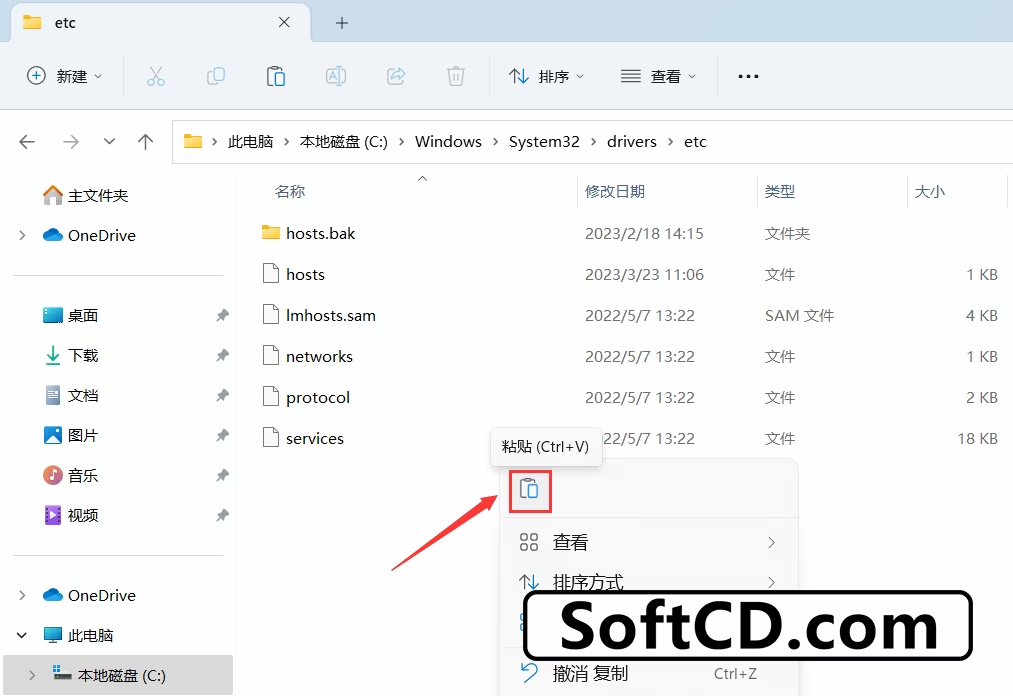
25、点击【替换目标中的文件】:
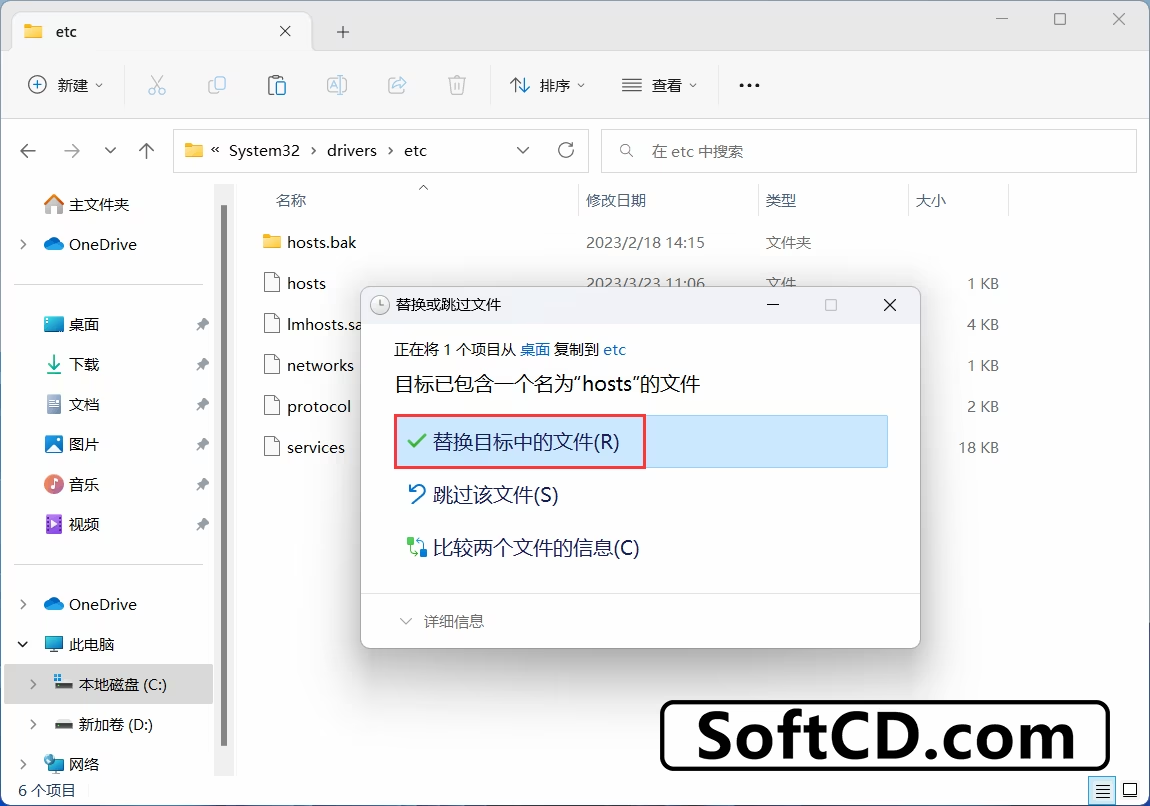
26、点击【继续】:
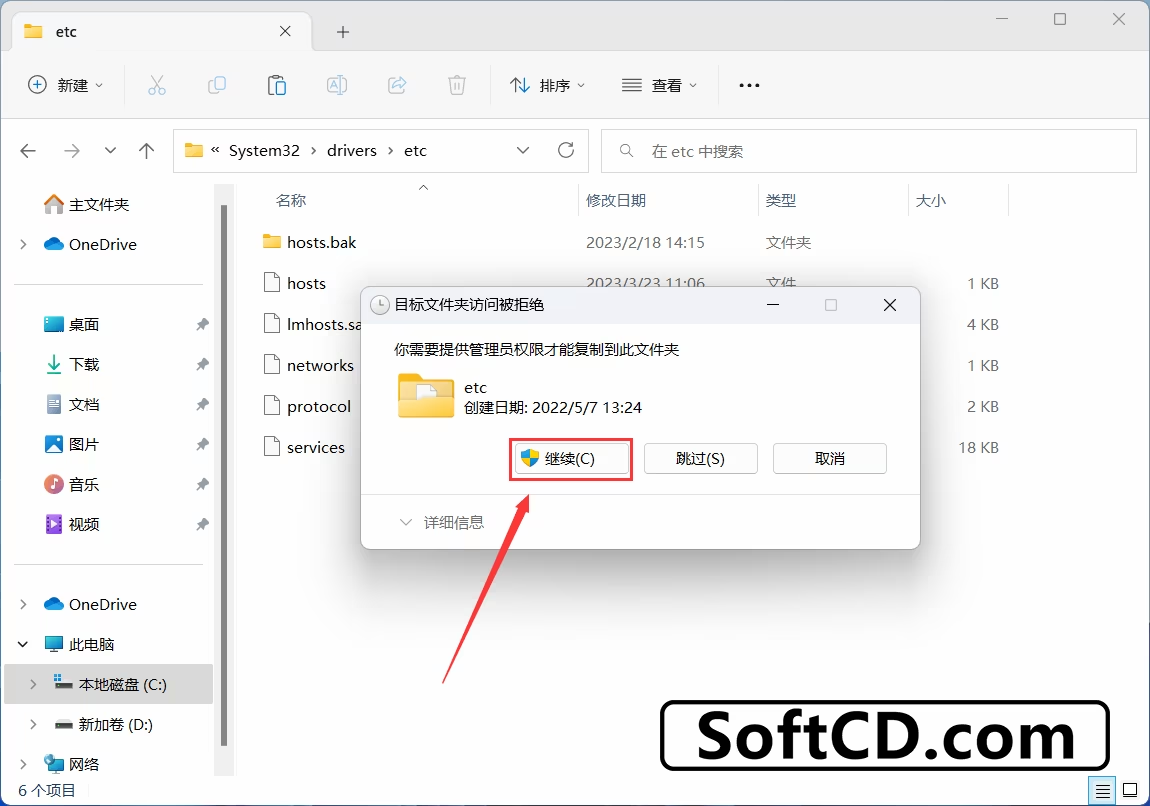
27、回到桌面,右键桌面上的【Tecplot 360 EX 2022R1 软件图标】,点击【打开】:

28、软件正在打开,启动界面如下:

29、依次点击【Help】、【Tecplot 360 EX licensing…】:
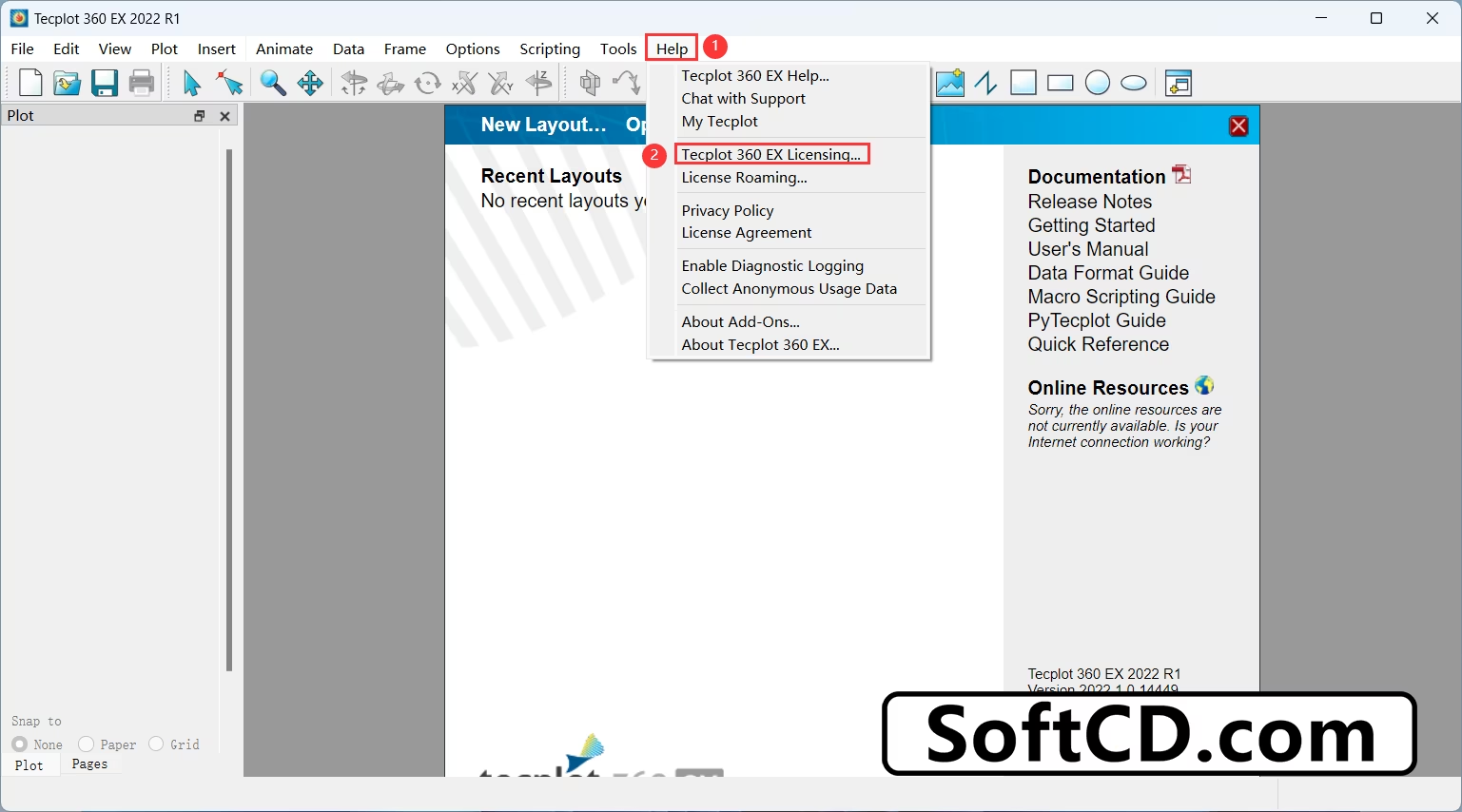
30、勾选【License file】,再点击【Open License File…】:
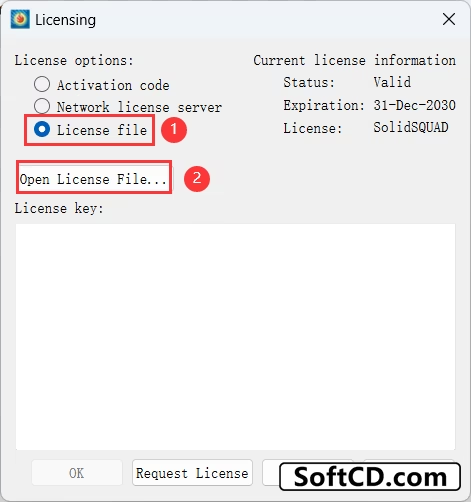
31、找到并选中软件安装路径的【tecplotlm.lic】文件,点击【打开】:
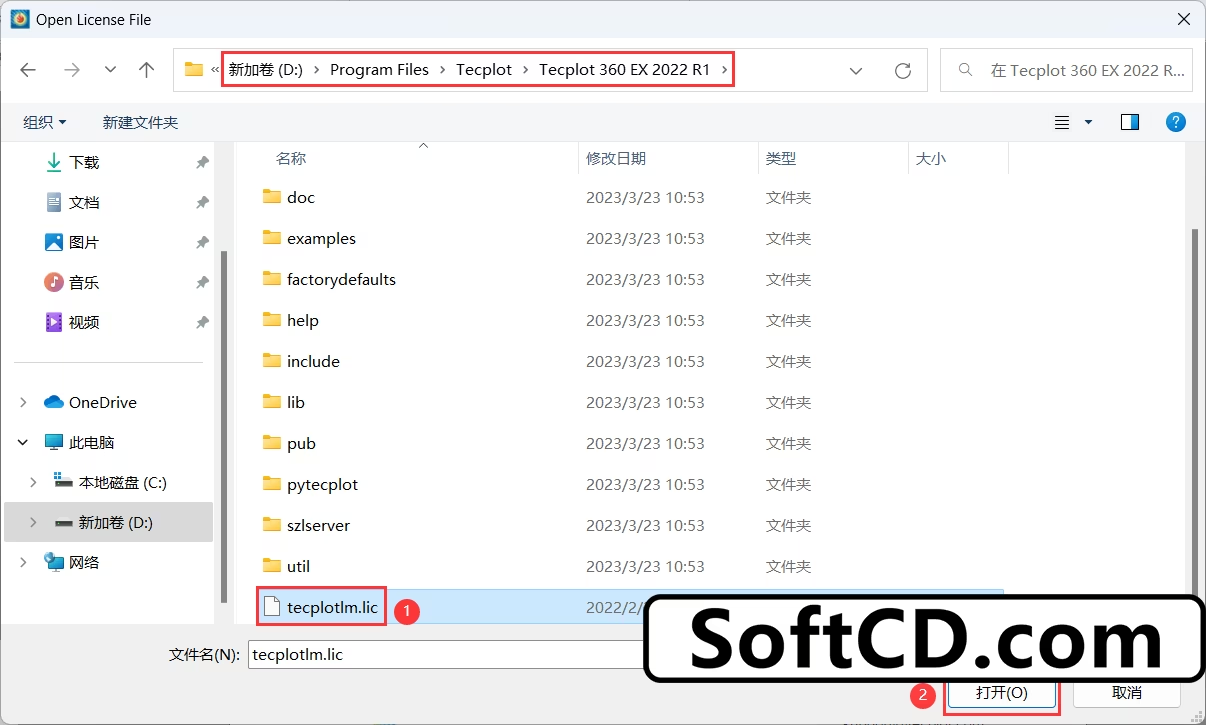
32、点击【OK】:
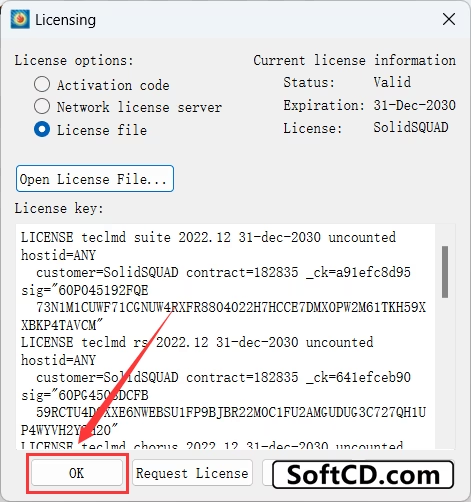
33、软件打开成功,运行界面如下:
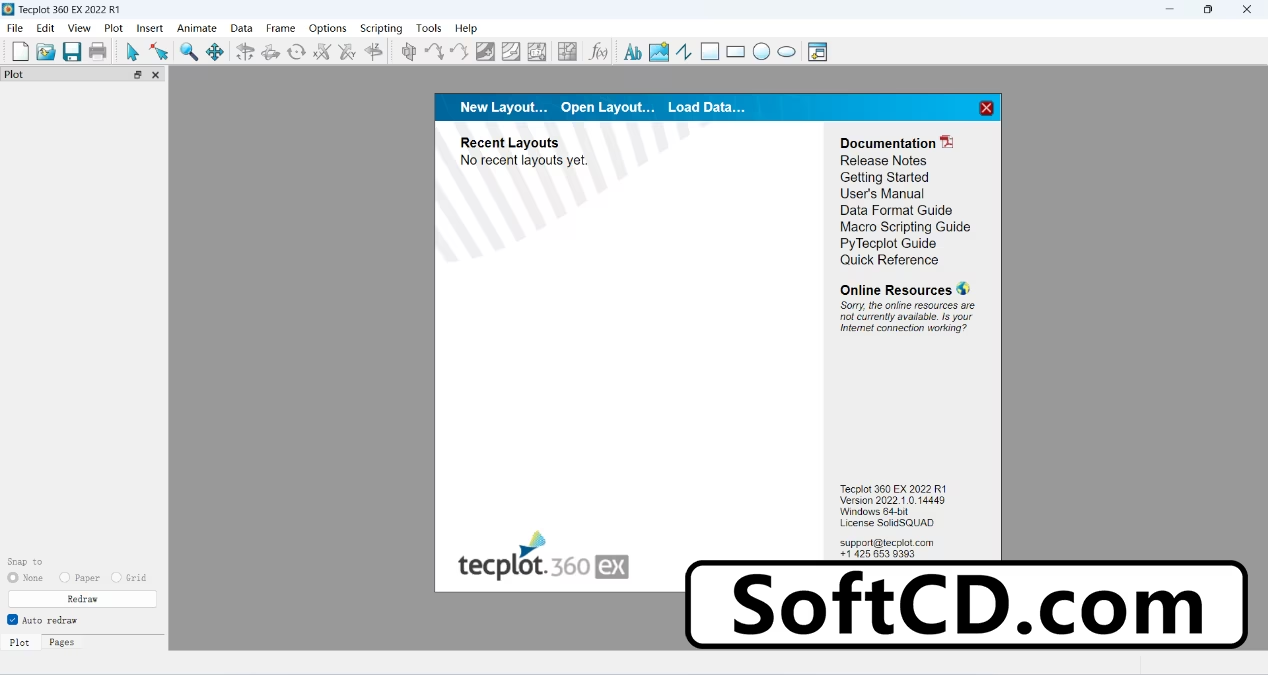
常见问题:
1、软件启动后提示许可证无效怎么办?
- 请确保 hosts 文件已正确修改,包含
127.0.0.1 download.tecplot.com,并检查许可证文件是否正确放置在安装目录。
2、安装过程中提示缺少 DLL 文件如何处理?
- 建议安装 Microsoft Visual C++ Redistributable 最新版本,通常可解决 DLL 缺失问题。
3、软件运行缓慢或崩溃怎么办?
- 检查系统是否满足最低配置要求(建议 16GB 内存及以上),并尝试关闭其他占用资源较大的程序。
由于时效性,部分软件安装失败/无法使用等请在评论区留言或点此求助以便我们及时更新版本。
软件整理/服务器维护不易,若您成功安装,可将本站分享给更多小伙伴支持本站哦~
 Windows
Windows![[Win]Tecplot 360 EX 2023R1 for Win64bit位官方英文原版软件下载破解版注册机激活码破解补丁Crack文件附详细图文安装教程免费下载](https://assets.softcd.com/wp-content/cache/2024/08/35199_001.avif)

![[Win]Tecplot 360 EX 2021R2 for Win64bit位官方英文原版软件下载破解版注册机激活码破解补丁Crack文件附详细图文安装教程免费下载](https://assets.softcd.com/wp-content/cache/2024/08/35129_001.avif)
![[Win]Tecplot 360 EX 2020R1 for Win64bit位官方英文原版软件下载破解版注册机激活码破解补丁Crack文件附详细图文安装教程免费下载](https://assets.softcd.com/wp-content/cache/2024/08/35089_001.avif)
![[Win]Tecplot 360 EX 2019R1 for Win64bit位官方英文原版软件下载破解版注册机激活码破解补丁Crack文件附详细图文安装教程免费下载](https://assets.softcd.com/wp-content/cache/2024/08/35002_001.avif)

评论0